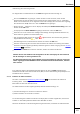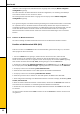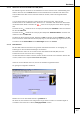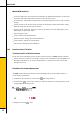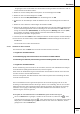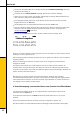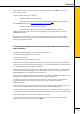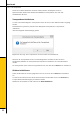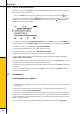User manual
timeCard 6
54
3.2.2.3 Erstellen der Mitarbeiterausweise
Falls Sie sich nicht im timeCard Menü des Terminals befinden, gehen Sie wie folgt vor, ansonsten
überspringen Sie den ersten Punkt:
1. Um ins timeCard Menü zu gelangen, schalten Sie das Terminal aus, indem Sie die - Taste
lange drücken. Drücken Sie erneut die - Taste und warten Sie bis ein Signalton ertönt und im
Display des Terminals ‚Start’ angezeigt wird. Drücken Sie dann sofort die Pfeiltaste, danach
gelangen Sie in das timeCard Menü.
2. Drücken Sie im Menüpunkt ‚Schlüsselverwaltung’ des timeCard Menüs (s.o.) den Softkey 2 bis
Sie im Display den Punkt ‚Ausweis anlegen’ angezeigt bekommen und drücken Sie den Softkey 1.
3. Im Display erscheint nun die Meldung ‚Bitte Admin Ausweis’
4. Halten Sie den Admin Ausweis vor das RFID-Symbol des select.
5. Im Display erscheint nun die Meldung ‚Bitte Benutzer Ausweis’
6. Halten Sie jetzt einen leeren Ausweis vor die Displayscheibe des select.
7. Nach erfolgreicher Erstellung eines Mitarbeiterausweises erscheint im Display die Meldung
‚Karte erstellt, nächster Karte?‚
8. Wenn Sie weitere Mitarbeiterausweise erstellen wollen, drücken Sie die OK-Taste und halten Sie
einen weiteren leeren Ausweis vor die Displayscheibe des select.
9. Drücken Sie nach dem Erstellen aller benötigten Mitarbeiterausweise die C-Taste um das Menü
zu verlassen
10. Durch erneutes zweimaliges Drücken der C-Taste verlassen Sie das timeCardMenü und das
Terminal wird neu gestartet.
3.3 accessbox
Netzwerkparameter eingeben
1. Schließen Sie das mitgelieferte Netzteil an und verbinden Sie die accessbox über das Netzwerk
mit einem PC.
2. Geben Sie folgende Adresse in Ihrem Browser ein, um die Konfigurationsoberfläche der
accessbox aufzurufen: http://172.29.207.245
Um auf diese Adresse zuzugreifen, müssen Sie eventuell in das Netzwerk 172.29.0.0/16 wechseln.
Ändern Sie dazu die IP-Adresse Ihrer Netzwerkkarte auf 172.29.207.244 und die Subnetzmaske auf
255.255.0.0. Sobald Sie die Netzwerkparameter der accessbox geändert haben, können Sie dies
wieder rückgängig machen.
3. Zum Anmelden an der Konfigurationsoberfläche verwenden Sie das Passwort: password